Untuk menginstal tumpukan FAMP di FreeBSD 12.2, kita akan menggunakan pkg, manajer paket untuk FreeBSD.
Langkah 1: Perdana sistem FreeBSD Anda untuk instalasi FAMP
Sebelum kita mulai dengan instalasi, lebih baik untuk memastikan bahwa sistem kita up to date.
Untuk melihat versi yang Anda gunakan, masukkan:
$ versi freebsdJika versinya kedaluwarsa, masukkan perintah di bawah ini untuk memperbaruinya:
$ freebsd-update ambil instal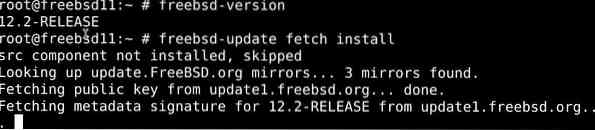

Selanjutnya, instal dependensi pendukung:
$ pkg install -y sudo vim bash curl
Kemudian tambahkan pengguna baru dengan perintah di bawah ini:
$ pengguna tambahan
Anda akan diminta untuk memasukkan kredensial pengguna dan informasi akun.
# Nama pengguna: younis# Nama Lengkap : Younis Said
# Uid (Biarkan kosong untuk default):
# Masuk grup [younis]:
# Masuk grup adalah younis. Undang younis ke grup lain? []: roda
# Masuk kelas [default]:
# Shell (sh csh tcsh nologin) [sh]: bash
# Direktori beranda [/home/younis]:
# Izin direktori beranda (Biarkan kosong untuk default):
# Gunakan otentikasi berbasis kata sandi? [Iya]:
# Gunakan kata sandi kosong? (ya/tidak) [tidak]:
# Gunakan kata sandi acak? (ya/tidak) [tidak]:
# Masukkan kata sandi: your_secure_password
# Masukkan kata sandi lagi: your_secure_password
# Kunci akun setelah pembuatan? [tidak]:
# BAIK? (ya/tidak): ya
# Tambahkan pengguna lain? (ya/tidak): tidak
# Selamat tinggal!
Terakhir, keluarkan perintah visudo seperti di bawah untuk mendelegasikan hak istimewa perintah admin ke semua pengguna grup roda:
$ visudo# Batalkan komentar dengan menghapus tanda hash (#)
# %roda SEMUA=(SEMUA) SEMUA

Menggunakan su perintah diikuti oleh nama pengguna baru untuk mengubah akun menjadi yang baru saja Anda buat:
$su - younis
Juga, perbarui zona waktu:
$ sudo tzsetup
Langkah 2: Instal server Apache HTTPS 2.4
Dari semua server web yang digunakan saat ini, server Apache HTTPS sejauh ini adalah yang paling populer dan digunakan di seluruh dunia untuk meng-host halaman web dan aplikasi statis dan dinamis.
Pkg, manajer paket FreeBSD default, memungkinkan instalasi server Apache HTTPS dari repositori FreeBSD. Ketik perintah di bawah ini untuk menginstal Apache dengan pkg:
$ sudo pkg install -y apache24
Lihat versi apa yang diinstal dengan perintah di bawah ini:
$ httpd -v
Sebelum Anda mem-boot Apache, Anda harus mengaktifkannya:
$ sudo sysrc apache24_enable=ya
Kemudian masukkan perintah di bawah ini untuk meluncurkan Apache:
$ sudo layanan apache24 mulai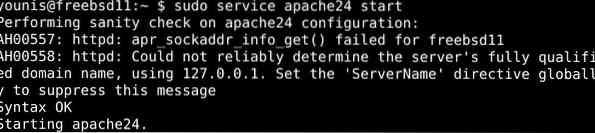
Verifikasi peluncuran dengan perintah berikut:
$ sudo layanan apache24 status
Outputnya harus dengan jelas menyatakan jika sedang berjalan.
Anda juga dapat memverifikasi bahwa semuanya berfungsi dengan baik dengan memasukkan alamat IP publik Anda di bidang pencarian browser web Anda. Jika penginstalan berjalan lancar dan semuanya berfungsi dengan baik, Anda harus diarahkan ke halaman web yang mengonfirmasi pemasangan Anda.
Langkah 3: Instal MySQL 8.0 dengan pkg
Dengan server Apache HTTPS aktif dan berjalan, kita dapat melanjutkan ke langkah ketiga: menginstal MySQL. MySQL adalah server database, dan memelihara serta mengatur akses ke database tempat informasi yang berkaitan dengan situs web disimpan.
Seperti yang kami lakukan dengan Apache, kami akan mengunduh MySQL dari repositori FreeBSD dengan pkg.
$ sudo pkg install -y mysql80-client mysql80-server
Dengan perintah di atas dijalankan, versi terbaru harus diinstal pada sistem Anda. Cari versi terbaru di web, lalu periksa dengan versi yang diinstal di drive Anda dengan perintah berikut:
$ mysql --versi
Sebelum Anda meluncurkan MySQL, Anda harus mengaktifkannya:
$ sudo sysrc mysql_enable=ya
Masukkan perintah di bawah ini untuk menjalankan database:
$ sudo layanan mysql-server mulai
Verifikasi peluncuran dengan mengeluarkan perintah di bawah ini:
$ sudo layanan mysql-server status
Untuk memperkuat langkah-langkah keamanan pada database Anda, Anda harus memasukkan skrip keamanan untuk menghapus beberapa inkonsistensi dengan MySQL dan memperketat akses ke sistem Anda:
$ sudo mysql_secure_installation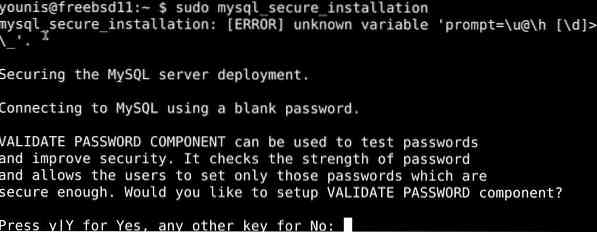
Kemudian atur kata sandi dan jawab pertanyaan yang muncul setelahnya. Anda dapat memilih default pada semua pertanyaan dengan menekan :key_enter:
Langkah 4: Instal PHP 7.4
Komponen terakhir dari tumpukan FAMP adalah PHP, bahasa pemrograman terkemuka di kancah pengembangan web saat ini. Tanpa PHP, situs web dinamis yang ingin Anda jalankan di server Anda tidak akan beroperasi penuh.
Seperti kita telah menggunakan perintah pkg sebelumnya, kita juga dapat menginstal PHP dari repositori FreeBSD.
Untuk menginstal paket penting php74, php74-mysqli, dan mod_php74, masukkan perintah di bawah ini:
$ sudo pkg install -y php74 php74-mysqli mod_php74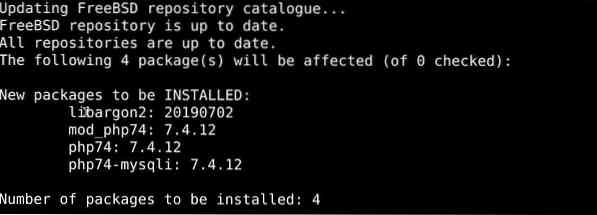
Lihat versi yang diinstal:
$php --versi
Jika versi yang diinstal adalah yang terbaru, lanjutkan untuk mereplikasi contoh file konfigurasi PHP dengan menjalankan perintah seperti di bawah:
$ sudo cp /usr/local/etc/php.ini-produksi /usr/local/etc/php.ini
Untuk menjalankan PHP, ketik:
$ sudo sysrc php_fpm_enable=ya$ sudo layanan php-fpm mulai
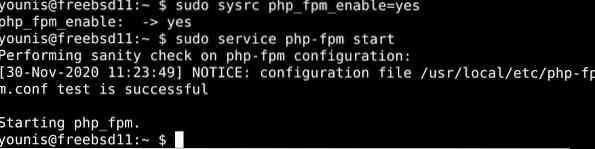
Untuk memeriksa apakah PHP telah dimulai, ketik:
$ sudo layanan status php-fpm
Untuk menambahkan lebih banyak ke paket PHP yang baru saja Anda instal, cobalah beberapa modul pendukung. Cari paket yang ditulis dengan modul PHP:
$php -m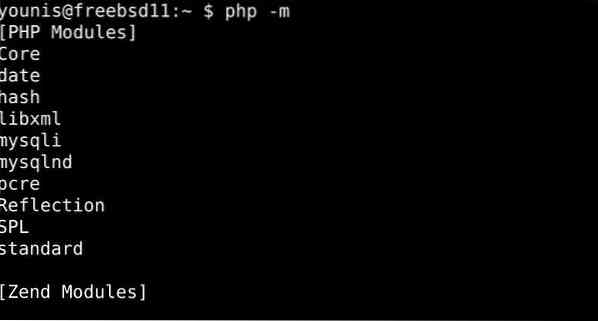
Kemudian gunakan perintah di bawah ini untuk mencari modul PHP yang tersedia:
$ pkg cari ^php74-*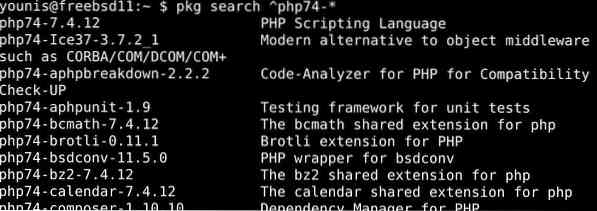
Anda akan melihat beberapa modul PHP. Anda dapat menginstal semua ini yang ingin Anda coba dengan perintah pkg.
Langkah 5: Konfigurasi Apache untuk memuat modul PHP
Tumpukan FAMP hanya dapat bekerja ketika Apache dikonfigurasi untuk bekerja dengan PHP.
Jalankan perintah di bawah ini masukkan file konfigurasi:
$ sudo nano /usr/local/etc/apache24/modules.d/001_mod-php.konfKemudian tambahkan entri berikut ke file:
## Indeks Indeks Direktori.indeks php.html
#
# Aplikasi SetHandler/x-httpd-php
#
#
# Aplikasi SetHandler/x-httpd-php-source
#
#
Untuk menerapkan perubahan, simpan dan keluar dari file.
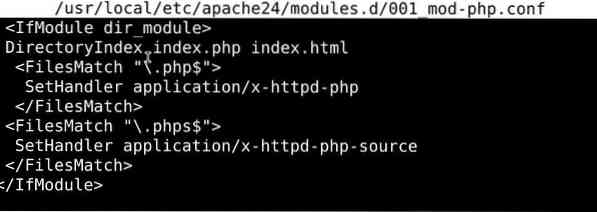
Uji Konfigurasi Apache dengan perintah di bawah ini:
$ sudo apachectl configtestAgar perubahan terkonfigurasi diterapkan, mulai ulang Apache dengan perintah berikut:
$ sudo apachectl restart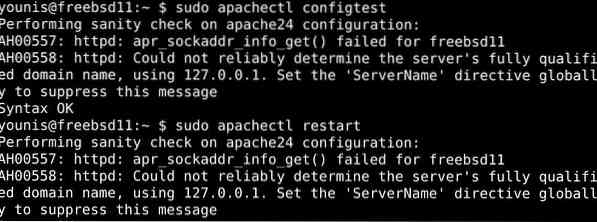
Langkah 5: Menguji Pemrosesan PHP
Sebelum Anda melanjutkan bekerja dengan tumpukan FAMP, praktik yang baik adalah menguji apakah ada masalah dengan PHP. Mengonfigurasi PHP dapat meringankan situasi ini bagi kami.
Anda dapat dengan mudah melakukan konfigurasi dengan skrip PHP sederhana. Gunakan perintah di bawah ini:
$ sudo nano /usr/local/www/apache24/data/info.phpSalin baris di bawah ini dan tempel ke file konfigurasi:
#Buka http://your_server_IP/info.php, dan Anda akan diarahkan ke halaman ini:
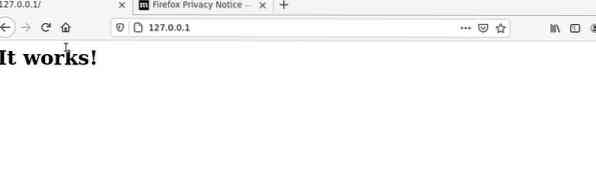
Jadikan detail server pribadi dengan menghapus info.file php.
$ sudo rm /usr/local/www/apache24/data/info.php
Singkatnya
Tutorial ini mengilustrasikan cara menginstal tumpukan FAMP pada FreeBSD 12.2 sistem. Anda sekarang dapat meng-host konten web dinamis di sistem Anda dan membuatnya berfungsi sebagai server web yang berfungsi penuh. Baik itu situs web dinamis atau aplikasi web berskala besar, potensi server Anda tidak terbatas. Pastikan untuk melihat lebih banyak tutorial FreeBSD di situs web kami sebelum Anda mulai. Kami memiliki banyak konten di sini di situs web kami, dan Anda pasti akan menemukan beberapa yang akan membantu Anda memulai.
 Phenquestions
Phenquestions


